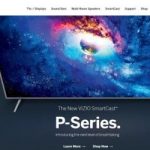Los teléfonos inteligentes y otros dispositivos similares, no siempre vienen con pantallas lo suficientemente grandes para acomodar un buen espectáculo o un videojuego. No siempre están equipados con la fidelidad de imagen necesaria, como resoluciones de 4K o mayor tamaño de cuadro. Conectando el teléfono a un televisor inteligente de Hisense, o a cualquier televisor inteligente, puedes unir los dos mundos llevando tu juego o video a la pantalla grande.
La mayoría, si no todos, los televisores inteligentes, incluyendo el Hisense, tienen la capacidad de conectarse a una conexión de red, como el Wi-Fi. Cuando configuras tu TV inteligente Hisense a tu conexión de red y luego conectas el teléfono a la misma red, lo comparten y pueden pasar datos entre ellos.
Si te preguntas cómo puedes conectar tu TV inteligente de Hisense a tu teléfono, entonces estás buscando en el lugar correcto.
Conectando a la TV inteligente de Hisense con dispositivos Android
1. Abre la configuración de la televisión con la que está equipado tu televisor Hisense. Son las tres líneas horizontales situadas en tu mando a distancia. Después, seleccione el icono GEAR.
2. En la columna de la izquierda, localice «Sistema». Pulsa «OK» o «ENTER».» Varía entre los mandos de la televisión de Hisense.
3. A continuación, localiza y selecciona «Red».
4. Tendrá que configurar su TV inteligente de Hisense a su conexión de red. Seleccione «Configuración de la red». Cuando se le pida, elija «Inalámbrico».
5. Comprueba que «Información de la red» tiene tu red listada como «Conectada». Si no, compruebe su conexión de red. Es posible que tengas que reiniciar tu módem o router.
6. Localiza y selecciona «Anyview Stream» o «Anyview Cast». Varía entre los diferentes modelos de TV inteligente de Hisense. Selecciona «Encender» si no está ya configurado en «Encender».
Ahora que su TV inteligente de Hisense está configurada, los siguientes pasos giran en torno al uso de su teléfono o dispositivo Android.
7. Conecte su teléfono o dispositivo Android a la misma conexión de red a la que está conectado su TV inteligente Hisense.
8. Lanza la aplicación «Google Home». Si aún no lo tienes instalado, puedes localizarlo en Google Play Store.
9. Abre el menú. Son las tres líneas horizontales situadas en la esquina superior izquierda de la pantalla. Después, selecciona «Cast screen / audio» en el menú.
10. Confirme seleccionando «CAST SCREEN / AUDIO» una vez más. Se le pedirá una lista de dispositivos capaces de reflejar la pantalla de su dispositivo Android. Su TV inteligente de Hisense debería estar en la lista, si los pasos anteriores se hicieron correctamente.
Por otra parte, si no desea conectar el televisor a su conexión de red, siempre puede invertir en un adaptador. Los adaptadores micro USB a HDMI están hechos para los teléfonos Android más antiguos, pero los USB C a HDMI están hechos para los dispositivos Android más nuevos que tienen un puerto USB C.
Conectando a la TV inteligente de Hisense con los dispositivos iOS de Apple
Como los televisores inteligentes de Hisense están basados en Android, no podrás conectarte a menos que uses un cable HDMI. Sin embargo, si tienes un Apple TV, Roku, Amazon Fire Stick o Chromecast, puedes usarlos como alternativa, considerando que sus aplicaciones hermanas son compatibles con iOS.
1. Consigue un adaptador de HDMI a luz y un cable HDMI. Tu dispositivo iOS utiliza un puerto de relámpago, del cual el adaptador viene equipado.
2. Enchufa el extremo más pequeño, es idéntico a tu cargador, en el puerto de relámpago.
3. Enchufe el cable HDMI en el adaptador de HDMI a rayos, cualquiera de los dos extremos del cable funcionará porque ambos extremos son idénticos.
4. Enchufa el otro extremo del cable HDMI en el televisor inteligente de Hisense.
5. El mando a distancia de tu TV inteligente de Hisense tiene un botón de «Entrada». Púlselo.
6. Localiza la fuente de entrada HDMI que coincida con el mismo puerto de tu dispositivo iOS. 7. Pulsa «OK» o «ENTER» (dependiendo del modelo de Hisense Smart TV) para confirmar y el canal cambiará a tu dispositivo iOS.
Mircasting your Devices
Miracasting es como usar un cable HDMI para mostrar tu dispositivo, pero sin el cable HDMI. Muchos dispositivos inteligentes tienen la capacidad, pero no siempre es fiable y puede ser un dolor para usar de forma constante.
Lo bueno es que Miracasting utiliza Wi-Fi Direct, lo que significa que no necesitas una conexión de red Wi-Fi para reflejar tu dispositivo. Los dispositivos comparten un enlace entre sí, en lugar de una conexión de red.
Conectar el teléfono a un televisor inteligente de Hisense es bastante sencillo y, si tuvieras que elegir, conectarse a través de una conexión de red Wi-Fi es mucho mejor que usar Miracast, por ahora.